Zoeken in adresboek
![]()
In de Taakbalk modus wordt het Adresboekvenster geopend als een afzonderlijk zoekvenster.
In Appbalk modus wordt het zoeken in het adresboek geopend als een uitklapvenster vanuit de hoofd- Appbalk en kan het worden gekoppeld om permanent in beeld te blijven met behulp van de pin:
![]()
Het gedrag is identiek bij beide modi.
Voer een contactnaam, bedrijfsnaam of telefoonnummer in om te zoeken en klik vervolgens op "Ga".
Taakbalk modus Adresboek Zoeken:
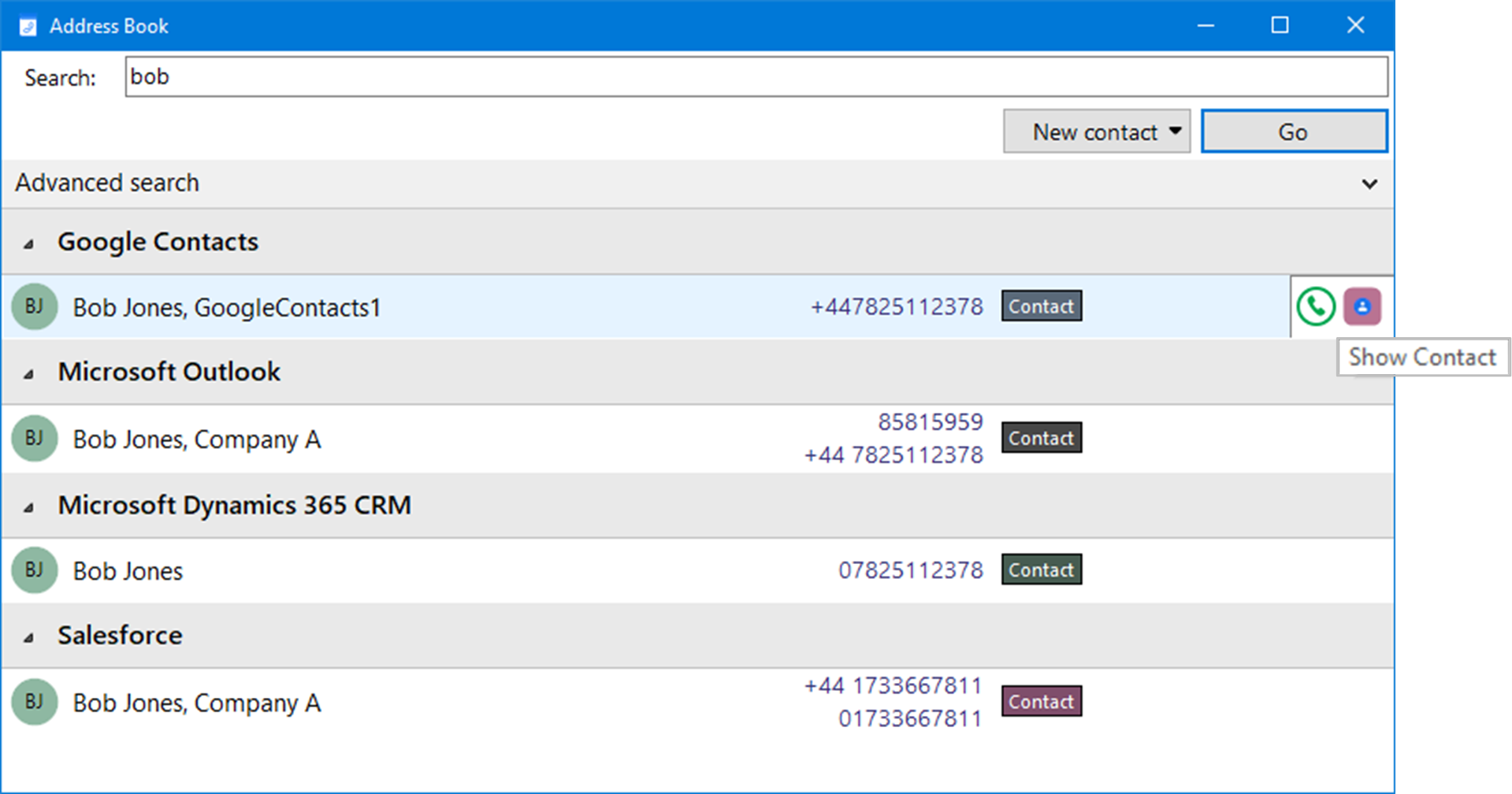
Appbalk modus Adresboek Zoeken:
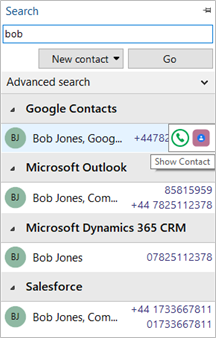
Acties van Adresboek Zoeken:
Overeenkomende vermeldingen worden weergegeven vanuit elke geïntegreerde CRM-bedrijfstoepassing, de gebruikerslijst van het Telefoonsysteem en elke ingeschakelde gedeelde of persoonlijke telefoonlijst.
Als u de muisaanwijzer over de weergegeven resultaten plaatst, wordt een uitschuifmenu weergegeven met klik en bel of u klikt op "Contact Weergeven" (in de Bewerkingsmodus, indien geautoriseerd).
Toon Contactpersoon
"Contact tonen" opent het contact in de geïntegreerde CRM-applicatie of het adresboek.
Als het contact in de telefoongids van het systeem wordt gevonden – onderstaand venster weergegeven met actieknoppen:
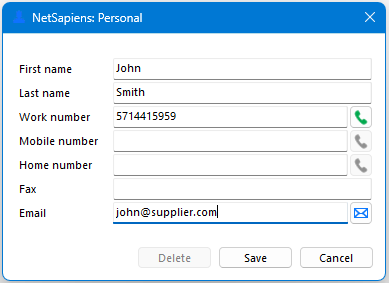
Kies het geselecteerde telefoonnummer:
![]()
Stel een e-mail naar het geselecteerde adres op met de standaard e-mailclient:
![]()
Als de gebruiker toegang heeft, wordt ook de optie Bewerken/Opslaan of Verwijderen weergegeven.
Geavanceerd Zoeken
Selecteer de optie Geavanceerd zoeken om specifiekere filters te gebruiken of zoek op alternatieve contactgegevens zoals contactnotities of adresgegevens, indien ondersteund door de CRM-applicatie:
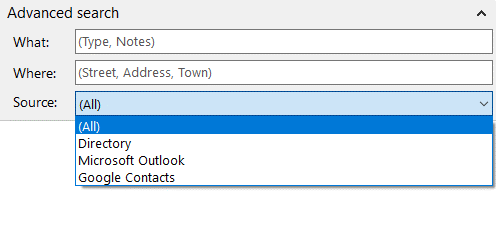
Nieuw Contactpersoon
Selecteer "Nieuw contact" om een nieuw item toe te voegen aan het telefoonboek van het telefoonsysteem of de CRM-integratie:
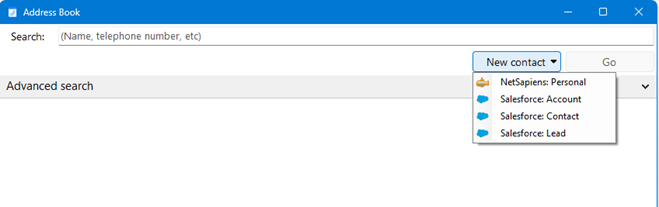
Vul de contactgegevens in en selecteer "Opslaan": Dit scherm verschilt, afhankelijk van of het contact wordt toegevoegd aan het telefoonboek van de telefooncentrale of aan een geïntegreerd CRM.
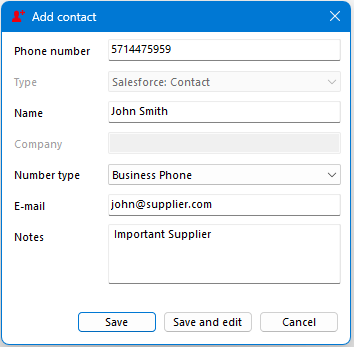

 Report this page
Report this page